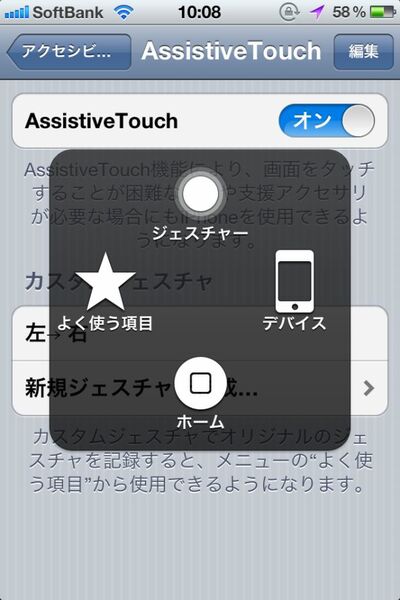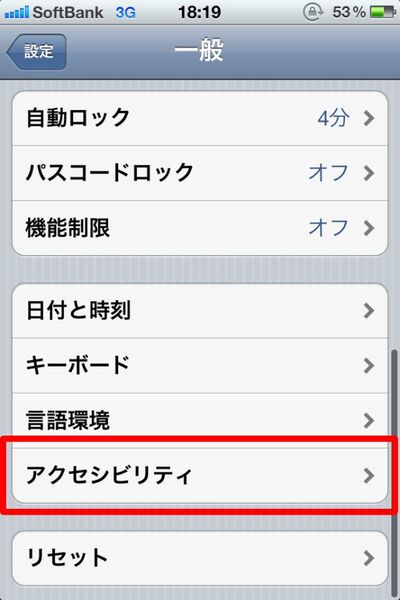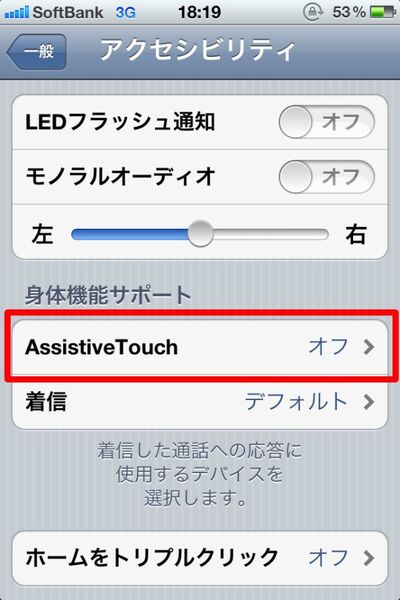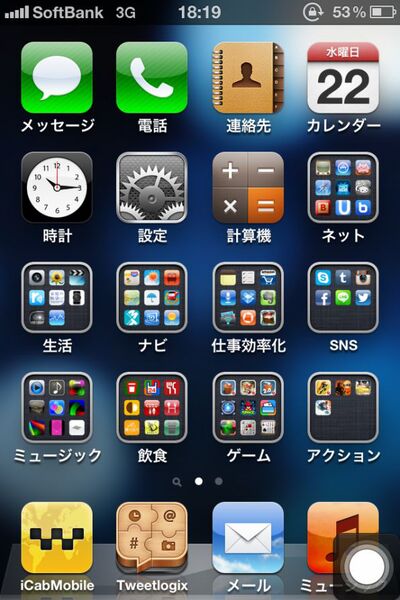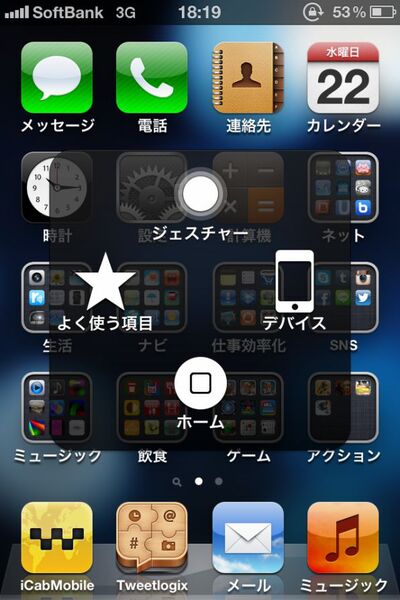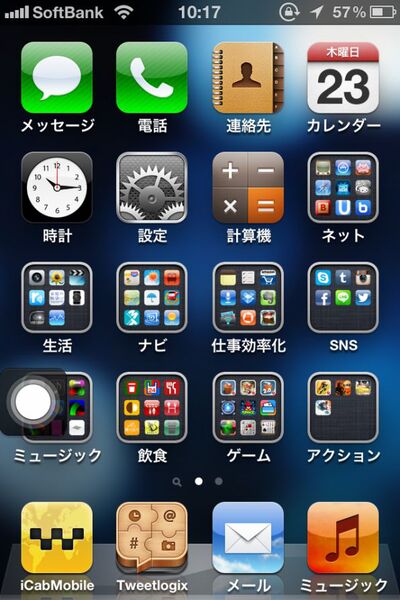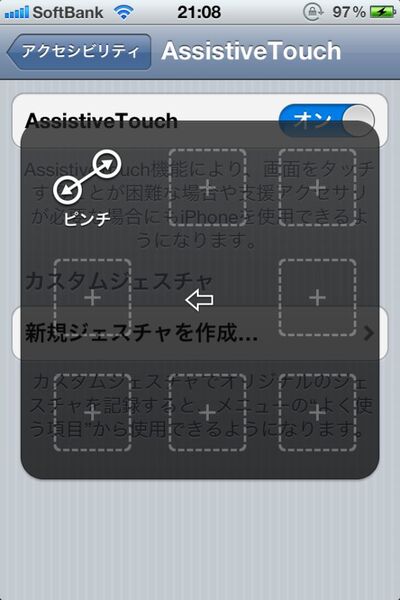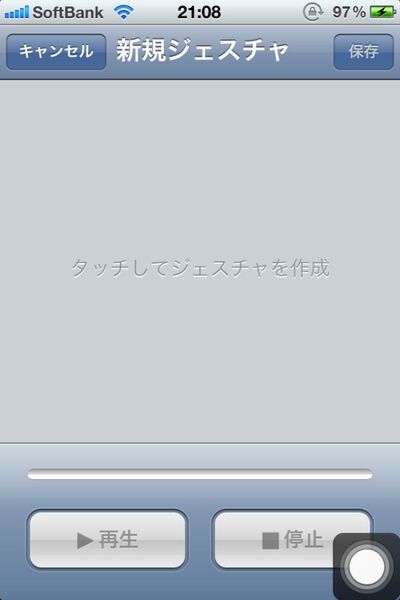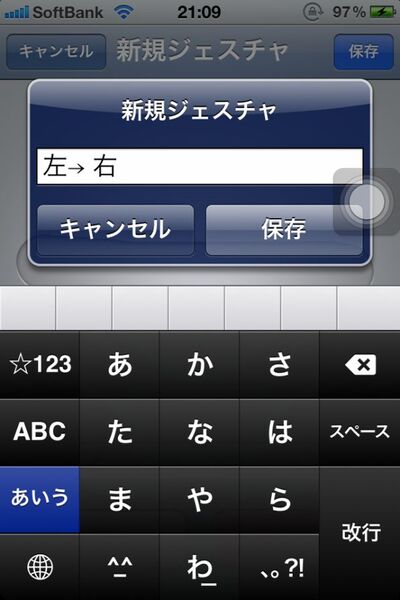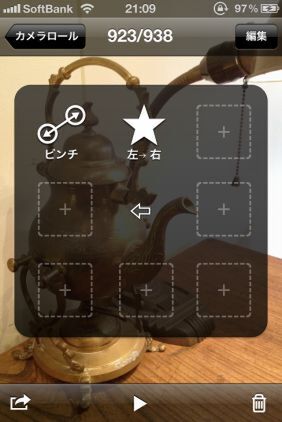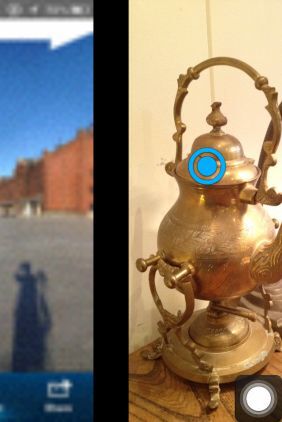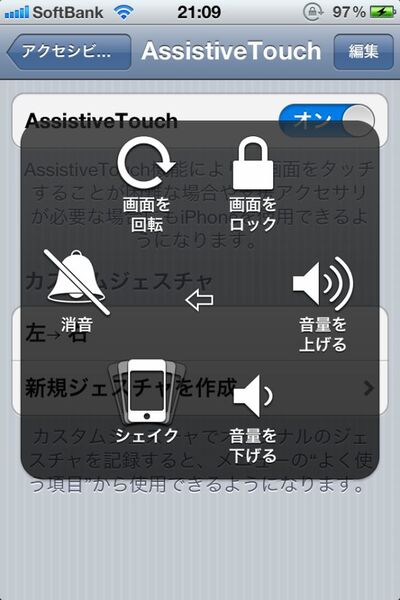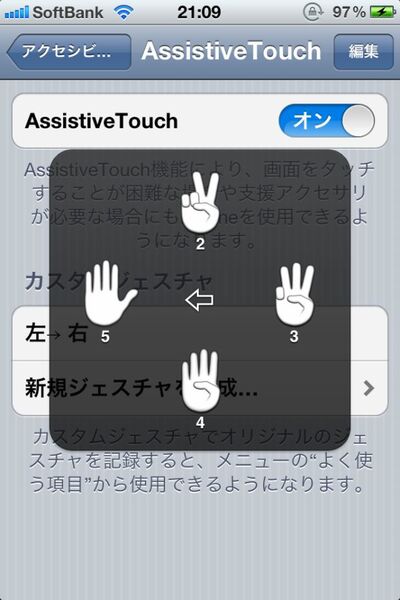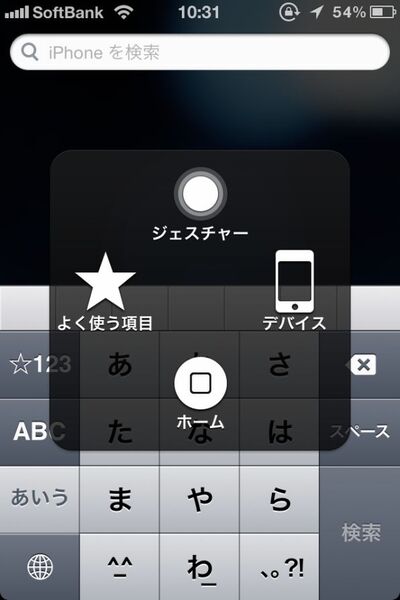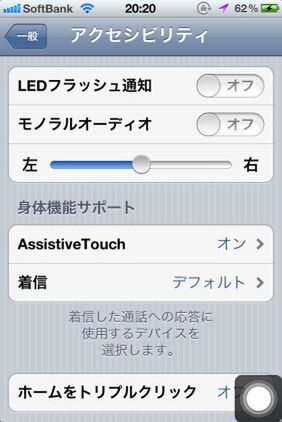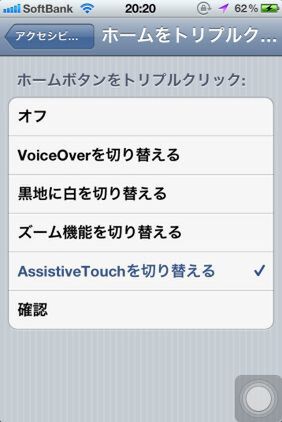富士見iPhoneクラブのメンバーが、iPhoneのちょっとした使いこなしテクを毎回紹介していく月曜日。iPhone上級者なら「なにを今さら…」と思うかもしれないが、案外知らなかったり、使っていなかったりするネタもあるかもしれないぞ。
デコピンしても治りません…なら「AssistiveTouch」
iPhoneを使っていて、ホームボタンがヘタってきた、音量調整のボタンがへこんだまま元に戻らなくなった……という悲劇に見舞われたことはないだろうか。そういう場合、いつも当たり前のように行なっている画面ロックやマルチタスクさえも困難になってしまう。マルチタッチやピンチアウトなどの操作ができるのがiPhoneの強みだが、ときには一回のタッチで済ませたいこともあるはずだ。
そんなとき役立つ“AssistiveTouch”という機能を紹介したい。本来は身体機能サポートのために使われるものだが、スワイプやピンチなどの操作をタップ1つでできるようにしたり、ホームボタンやボリュームボタンの代替として使えたりと、いろいろな使い方がある。
まずは「設定」アプリから【一般】、【アクセシビリティ】をタップ。やや下の方に【AssistiveTouch】という項目があるのでそれを選び、オンに切り替えてみよう。すると、画面の右端に白い玉のようなアイコンが出てくる。これをタップすると、AssistiveTouchメニューが使えるのだ。なお、このアイコンは長押ししつつスワイプすることで、画面の右端か左端の任意の場所に移動できる。
まずは「よく使う項目」「ジェスチャー」で設定しよう
メニューを解説していこう。【よく使う項目】は、スワイプやピンチなどのジェスチャーを登録し、タップのみで再現する機能だ。線で+マークが囲まれた部分をタップすると、ジェスチャーの登録画面に移動する。ここで、画面上にジェスチャーをなぞることで記録させることができる。例えば、「左から右へスワイプ」するなどだ。名前をつけて登録したら、再びメニューから【よく使う項目】をタップしてそのジェスチャーを選ぶ。あとは画面をタップするだけで、先ほど記録したジェスチャー通りに動いてくれる。
【ジェスチャー】は、一本指で触っても、擬似的に数本の指でタッチしているように設定できる。2本の指や3本の指でタッチする機会が多いアプリなどにはオススメだ。また、複数の場所をタップすることで高得点がのぞめるゲームアプリで使えば、(ちょっとずるい)ハイスコアが出せるかもしれない。
名前をつけて保存したら、もう一度メニューを開いて登録したジェスチャーを選べば、あとは画面をタップするだけでOK。今回は左から右にスワイプする動きを登録した。画面上のどこでも好きなところをタップするだけで、スワイプしたとみなされる
物理ボタンを代用するには「デバイス」で!
【デバイス】をタップすると、画面をロックする、音量を上げるなど、6つの機能へのアクセスメニューが使える。画面ロックや音量の調整をボタンを使えずに行えるので、本体が不調のときはこの機能を使うといいだろう。また、【ホーム】は読んで字のごとし、ホームボタンと同じ機能。ホームボタンの効きが悪いなどにとりあえず使うもよし、ホームボタンをへたらせたくないので使うのもよしだ。
また、AssistiveTouchを使用する機会が多いなら、「設定」アプリから【一般】をタップ、【アクセシビリティ】をタップして、【ホームをトリプルクリック】を選び、【AssistiveTouchを切り替える】にチェックを入れておこう。これで、ホームボタンをトリプルクリックすることで、AssistiveTouchのオン、オフを切り替えられる。
【ジェスチャー】を使うと、一部分のタッチでも、画面上を複数の指でタッチしたように扱われる。【デバイス】は、本体のボタンで行うようなロック解除や音量調整が画面上でできる。【ホーム】はその名の通りホームボタンと同じ機能
「設定」アプリから、【一般】→【アクセシビリティ】→【ホームをトリプルクリック】、【AssistiveTouchを切り替える】にチェックを入れる。これでホームボタンをトリプルクリックするとAssistiveTouchのオン、オフを切り替えられる

このテクを使っている覆面:カリーさん
もともとは身体機能サポートのAssistiveTouchだが、いろいろな機能があるので、iPhoneの操作を便利にする機能としても使える。自分のようにiPhoneがボロボロになってボタンがヘタっても使い続けたい、あるいは修理に持っていくまでに何とか持たせたいという場合から、アプリの操作をスムーズに行う場合まで、意外に使えるところは多いぞ。

この連載の記事
-
第223回
iPhone
iPhoneクラブがiPhone 6sを語る! 当然今年も買うよね! -
第222回
iPhone
iPhone 6と6 Plusでまだ迷ってる? 両ユーザーが討論 -
第221回
iPhone
iPad Air 2かiPad mini 3は買う? iPhoneクラブがまた集合 -
第220回
iPhone
iOS 8でバッテリーを消耗させているアプリを確認する -
第219回
iPhone
iOS 8なら、カギカッコや日付・時刻の入力がとにかくラク -
第218回
iPhone
iPhoneクラブもiPhone 6 Plusをゲット! 使った感想は? -
第217回
iPhone
iPhoneクラブがiPhone 6/6 Plusを語る! 買うのはどっち!? -
第216回
iPhone
使ってる? iPhoneで辞書を引くのは超カンタン -
第215回
iPhone
iPhoneで写真に文字を入れたいなら「Hihumi」が便利 -
第214回
iPhone
iPhone 5sをリアル紛失! そのとき覆面が取った行動は…… -
第213回
iPhone
iOS 7ならロック画面でもタイマーの残り時間を確認できる - この連載の一覧へ